
Warum der Laptop, der Computer den Drucker nicht sieht: Gründe. Ein Computer, ein Laptop findet keinen Drucker: Was tun?
Der Artikel erklärt den Grund, warum ein Computer oder ein Laptop den Gefangenen im System nicht bestimmen kann.
Sicherlich hatten fast alle Benutzer ein solches Problem, als bestimmte externe Geräte, die sie mit ihren Computern und Laptops angeschlossen hatten, nicht vom System bestimmt wurden. " Fenster».
Dies kann die Webcams, den Drucker und die Spalten beeinflussen. In dieser Rezension werden wir darüber sprechen, warum Laptops und Computer nicht sehen (nicht durch USB -Drucker erkennen) und wie man damit umgeht.

Warum ein Laptop und ein Computer keinen Vernunftdrucker sehen. Computer, Laptop findet keinen Drucker, was zu tun ist
Die Gründe, warum ein Computer oder Laptop den Drucker möglicherweise nicht erkennen
Überprüfen Sie das USB -Kabel, durch das Sie den Drucker an einen Laptop oder Computer anschließen, die erste Schuld. Lernen Sie sorgfältig ein, ob er ist, ob es Frakturen gibt oder überhaupt eine Klippe. Überprüfen Sie den USB -Stecker selbst auf dem Kabel sowie den USB -Anschluss auf einem Computer/Laptop. Alle diese Komponenten sollten nicht abhängen oder Schaden haben.
Überprüfen Sie dann, wie der Drucker selbst funktioniert. Schalten Sie es ein und prüfen Sie, ob die entsprechenden Indikatoren brennen.

Wenn für Sie in einem physischen Plan alles gut funktioniert, werden wir das Betriebssystem und die Software überprüfen.
- Starten " Gerätemanager» (« Gerät des Bedienfelds für das Bediengerät starten"). Hier müssen Sie die Arbeit der Treiber für den Drucker überprüfen. Schauen Sie sich die Liste dieses Treibers an. Wenn dies der Fall ist, klicken Sie mit der rechten Schaltfläche und dann - on "darauf darauf, Eigenschaften"(Wenn nicht - lesen Sie unten, wie Sie Treiber installieren).
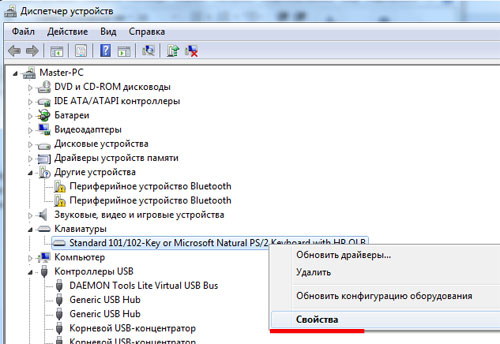
Warum ein Laptop und ein Computer keinen Vernunftdrucker sehen. Computer, Laptop findet keinen Drucker, was zu tun ist
- Danach öffnet sich das Fenster. Schauen Sie sich den Screenshot genau an. Wenn Sie über dasselbe Bild sehen, geht es Ihnen bei dem Fahrer gut. Wenn Sie etwas anderes sehen, muss der Fahrer neu installiert werden. Obwohl es manchmal notwendig ist, den Fahrer in beiden Fällen neu zu installieren. Es wird nicht wehtun.
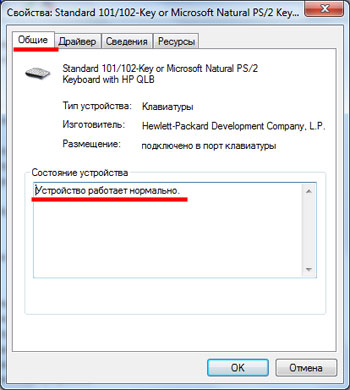
Warum ein Laptop und ein Computer keinen Vernunftdrucker sehen. Computer, Laptop findet keinen Drucker, was zu tun ist
- In demselben Fenster, das im vorherigen Schritt angegeben ist, gehen Sie zum Abschnitt. " Treiber"Und entfernen Sie den Fahrer, wie Sie im Bild sehen können.
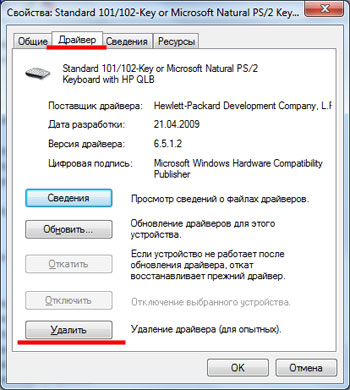
Warum ein Laptop und ein Computer keinen Vernunftdrucker sehen. Computer, Laptop findet keinen Drucker, was zu tun ist
- Danach müssen Sie den Treiber erneut installieren. Normalerweise muss der Verkäufer beim Verkauf eines Druckers eine Festplatte mit Software geben. Es hat die notwendigen Programme und Treiber.
- Fügen Sie es in einen Laptop oder Computer ein und installieren Sie den Treiber. Das System zeigt Ihnen, wie es geht. Hier sollten keine Probleme auftreten. Wenn Sie jedoch nicht über die angegebene Festplatte verfügen, müssen Sie sie auf der offiziellen Website des Unternehmens herunterladen, die Ihren Drucker gemacht haben (" Epson”, “Samsung”, “Kanon" usw.).
- Tätigen Sie auf der Website des Herstellers Aktionen ähnlich dem im Screenshot angegebenen Screenshot.
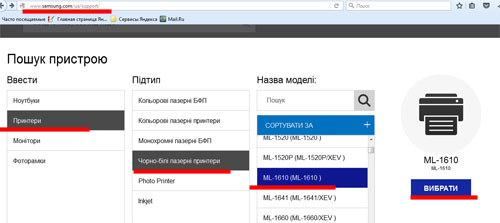
Warum ein Laptop und ein Computer keinen Vernunftdrucker sehen. Computer, Laptop findet keinen Drucker, was zu tun ist
- Als nächstes müssen Sie den Treiber für Ihr Druckermodell herunterladen (herunterladen auf dem Computer - starten Sie einfach die Installationsdatei und befolgen Sie die Systemanweisungen).
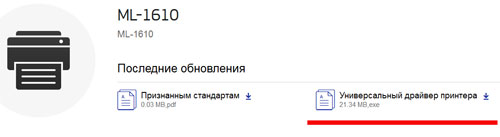
Warum ein Laptop und ein Computer keinen Vernunftdrucker sehen. Computer, Laptop findet keinen Drucker, was zu tun ist
- Als nächstes gehen Sie nach dem Installieren des Treibers zu " Schalttafel"Und da geht auf Punkt" Geräte und Drucker».
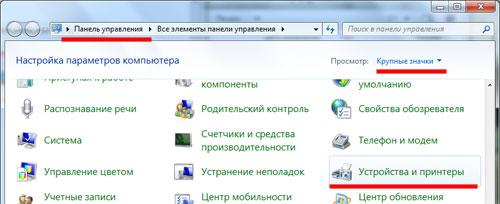
Warum ein Laptop und ein Computer keinen Vernunftdrucker sehen. Computer, Laptop findet keinen Drucker, was zu tun ist
- Wenn alles in Ordnung ist, sollten Sie den Drucker in der Liste der Geräte sehen, die auf Ihrem Computer/Laptop sichtbar sind.
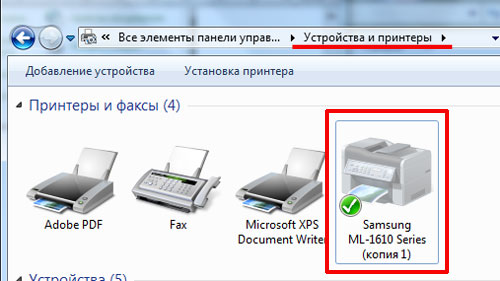
Warum ein Laptop und ein Computer keinen Vernunftdrucker sehen. Computer, Laptop findet keinen Drucker, was zu tun ist
- Wenn Sie mehrere Drucker haben, klicken Sie mit der rechten Schaltfläche für Sie und weisen Sie es dann als Standardgerät zu.
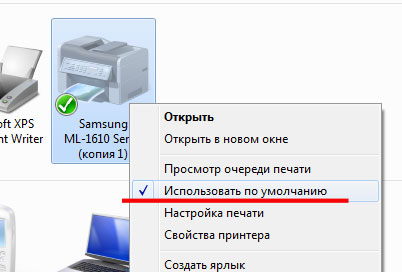
Warum ein Laptop und ein Computer keinen Vernunftdrucker sehen. Computer, Laptop findet keinen Drucker, was zu tun ist
- Klicken Sie anschließend erneut mit der rechten Maustaste und gehen Sie durch Eigenschaften". Führen Sie dann Aktionen aus, wie im Screenshot gezeigt.

Warum ein Laptop und ein Computer keinen Vernunftdrucker sehen. Computer, Laptop findet keinen Drucker, was zu tun ist
- Außerdem schadet eine weitere Aktion nicht, dies zu tun. Tatsache ist, dass in Ihrem Betriebssystem ein Dienst, der den Betrieb der Drucker bietet, deaktiviert werden kann. Durchgehen " Schalttafel" in " Verwaltung"Und weiter - in" Dienstleistungen».
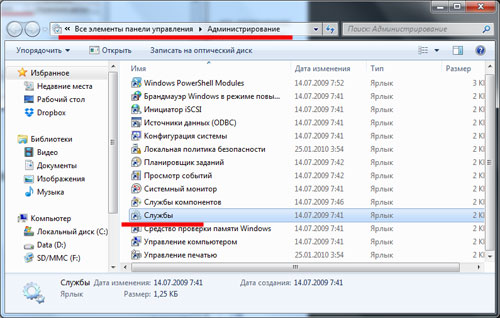
Warum ein Laptop und ein Computer keinen Vernunftdrucker sehen. Computer, Laptop findet keinen Drucker, was zu tun ist
- Ein Fenster mit einer Liste aller im System verfügbaren Dienste wird geöffnet. In der Liste finden " Druckmanager"Und klicken Sie zweimal auf ihn.
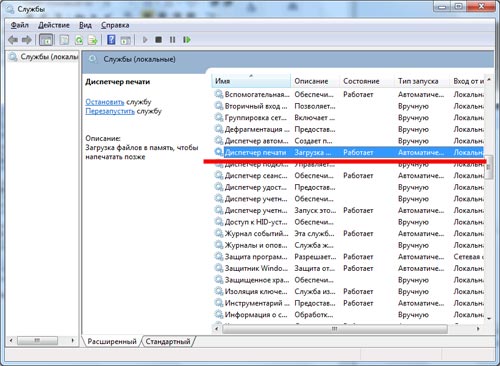
Warum ein Laptop und ein Computer keinen Vernunftdrucker sehen. Computer, Laptop findet keinen Drucker, was zu tun ist
- Als nächstes öffnet sich das Fenster. Darin sollten alle Optionen genau wie im Screenshot festgelegt werden. Wenn Sie ein anderes Betriebssystem haben, sollten Sie berücksichtigen, dass der angegebene Dienst gestartet (aktiviert) und automatisch funktioniert.

Warum ein Laptop und ein Computer keinen Vernunftdrucker sehen. Computer, Laptop findet keinen Drucker, was zu tun ist
Video: Was tun, wenn der Computer den Drucker nicht sieht?
